[Çözüldü] Eski iPhone’dan iPhone 12/11/XS’e Veri Aktarma
En yeni iPhone modellerine yükseltmeyi seven biri için iPhone 12/11/XS/XR bir hazinedir. En son teknolojiyi sevdiğiniz için veya eski iPhone’unuz son ayağında olduğu için yükseltmek isteyebilirsiniz. Cihazlara geçiş yaptığınız veya cihazları yükselttiğiniz anda, yeni iPhone’a veri aktarımı eski iPhone’dan önemli hale gelir.
Bu yazıda size eski iPhone’dan iPhone 12/11/XS/XR’ye her şeyi aktarmanın yollarını göstereceğiz.
1. Çözüm: Tek bir tıklamayla eski iPhone’dan iPhone 12/11/XS/XR’ye veri aktarın
Eski iPhone’unuzdan iPhone 12/11/XS/XR’ye geçiş yapmayı planlarken. DrFoneTool – Telefon Transferi her şeyi eski iPhone’dan iPhone 12/11/XS/XR’ye taşımanıza yardımcı olacaktır. Kişilerden müziğe, fotoğraflara, metinlere, videolara ve daha fazlasına, DrFoneTool – Telefon Transferi harika bir araçtır.

DrFoneTool – Telefon Transferi
1 Eski iPhone’dan iPhone 12/11/XS/XR’ye Veri Aktarmak için Çözüm’ü tıklayın
- iOS, Android, Symbian ve WinPhone arasında platformlar arası veri aktarımını destekler.
- Popüler markaların 6000 plus mobil modelleri bu yazılımla uyumludur.
- Bu, veri aktarımı için hızlı ve güvenli bir yoldur.
- Bu işlemde kesinlikle veri kaybı yoktur.
- iPhone 12/11/XS/XR/ iPhone X/8 (Plus)/iPhone 7(Plus)/ iPhone6s(Plus), iPhone SE ve en son iOS sürümünü tam olarak destekler!

iPhone 6’dan iPhone 12/11/XS/XR’ye veri aktarımı için adım adım kılavuz –
Adım 1: Yazılımı sisteminize kurun ve başlatın ve her iki iPhone’u da yıldırım kablolarıyla bağlayın.

Adım 2: DrFoneTool arayüzünde, ‘Telefon Aktarımı’ sekmesine dokunun ve kaynak olarak iPhone 6/eski iPhone’unuzu ve hedef olarak iPhone 12/11/XS/XR’yi seçin.
Not: Yanlışlıkla, seçim yanlış giderse. Basitçe, değiştirmek için ‘Çevir’e dokunun.

Adım 3: Şimdi, burada tüm veri türlerini seçin ve ‘Aktarımı Başlat’ düğmesini tıklayın. Yazılıma veri aktarması için biraz zaman verin. Sonunda ‘Tamam’ düğmesine basın.
Not: ‘Kopyalamadan Önce Verileri Temizle’ onay kutusunun seçilmesi, hedef cihazdaki her şeyi siler.

Çözüm 2: iCloud’u kullanarak verileri eski iPhone’dan iPhone 12/11/XS/XR’ye aktarın
iCloud, etkinleştirilirse, güzel bir veri aktarımı modu olarak hizmet edebilir. bu bölümde iPhone 5/herhangi bir eski iPhone’dan iPhone 12/11/XS/XR’ye nasıl veri aktarılacağını göreceğiz.
- iPhone 5’i alın ve ‘Ayarlar’ > ‘[Apple Profil Adı]’ > ‘iCloud’a basın. Şimdi, yanındaki anahtarı açmak için yedeklemek istediğiniz her veri türüne dokunun.
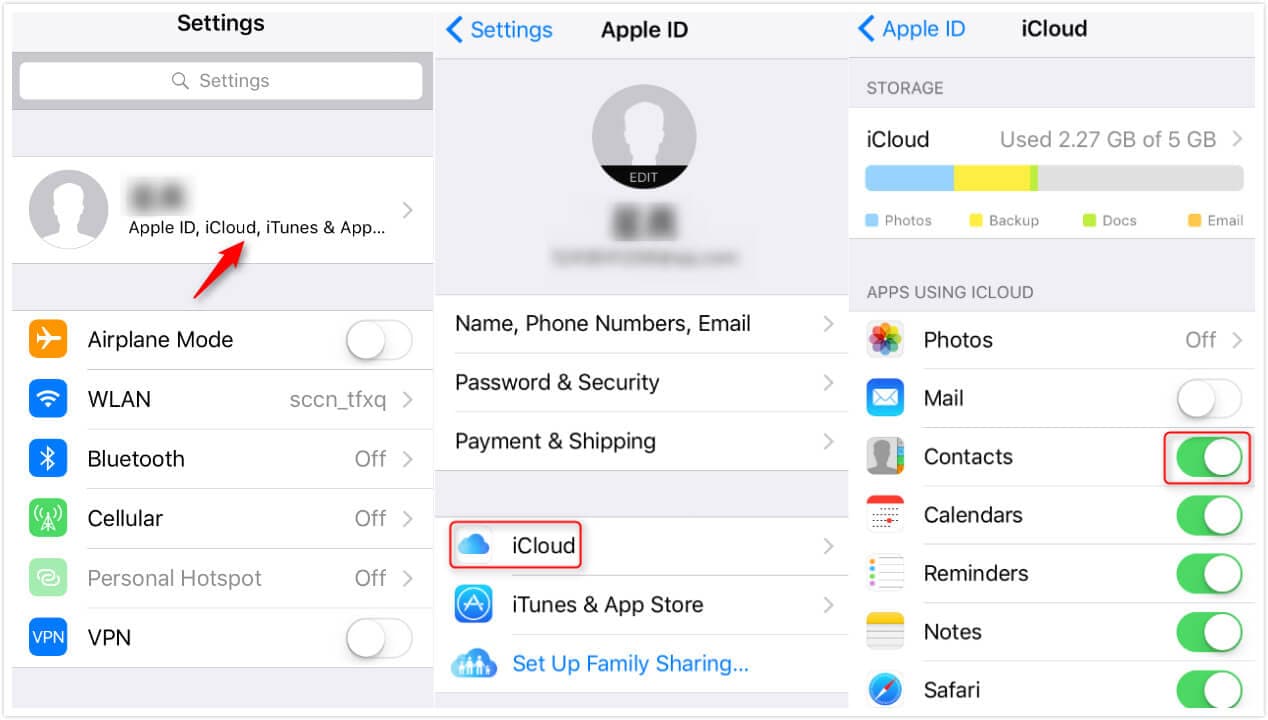
- ‘iCloud Yedekleme’ye basın ve açın.
- ‘Şimdi Yedekle’yi tıklayın ve her şeyin iCloud’a yedeklenmesini sağlamak için bir süre bekleyin.
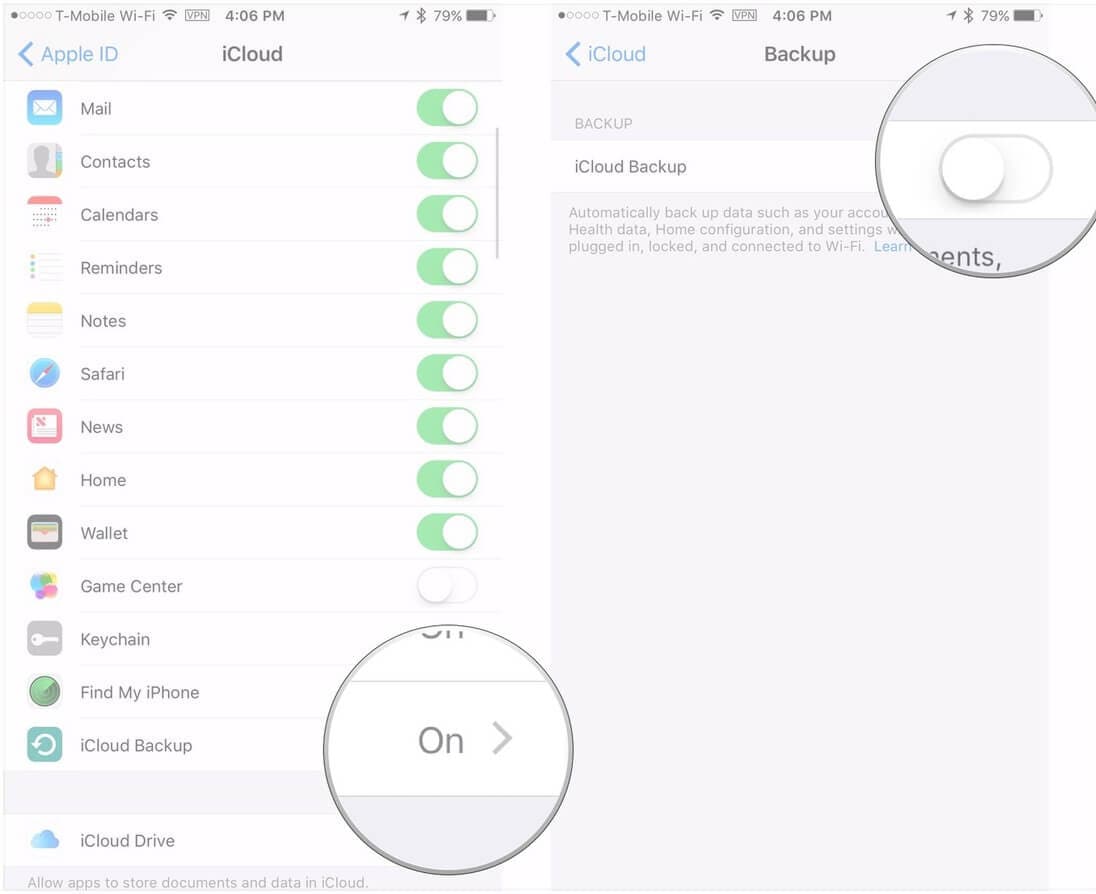
- Yeni iPhone 12/11/XS/XR’nizde cihazınızı açın ve genellikle yaptığınız gibi kurun. Şimdi, ‘Uygulama ve Veri’ ekranına ulaştığınızda, ‘iCloud yedeklemesinden geri yükle’ye dokunduğunuzdan emin olun. Ardından, oturum açmak için aynı iCloud kimlik bilgilerini girin.

- Son olarak, ekranınızda bulunan listeden istediğiniz yedeği seçin. Artık iCloud’daki her şeyin iPhone 12/11/XS/XR’ye aktarıldığını görebilirsiniz.

Çözüm 3: iTunes kullanarak verileri eski iPhone’dan iPhone 12/11/XS/XR’ye aktarın
iTunes, iOS aygıtınız için güvenilir bir bilgisayarda yerel bir yedekleme oluşturur. Makalenin bu bölümünde, iTunes kullanarak iPhone 7’den iPhone 12/11/XS/XR’ye nasıl veri aktarılacağını göreceğiz. Önce eski iPhone için bir yedek almanız ve ardından yeni iPhone 12/11/XS/XR’yi onunla birlikte geri yüklemeniz gerekir.
İTunes’u kullanarak Eski iPhone’u Yedekleyin
- iTunes’u başlatın ve eski/iPhone 7’yi bağlayın. iTunes’da cihazınızı ve ardından ‘Özet’i tıklayın ve ‘Bu bilgisayar’ı seçin. ‘Şimdi Yedekle’yi tıklayın ve bir süre bekleyin.

- Yedekleme bittikten sonra, en son yedeklemeyi kontrol etmek için ‘iTunes Tercihleri’ > ‘Cihazlar’a göz atın.
iTunes’u kullanarak Yedeklemeyi yeni iPhone 12/11/XS/XR’ye geri yükleyin
Yedekleme tamamlandıktan sonra, iTunes kullanarak iPhone’dan iPhone 12/11/XS/XR’ye nasıl veri aktarılacağı aşağıda açıklanmıştır –
- Yeni/fabrika ayarlarına sıfırladığınız iPhone 12/11/XS/XR’nizi açtıktan sonra ‘Merhaba’ ekranı gelecektir. Cihazı ekrandaki yönergelerle kurun.
- ‘Uygulamalar ve Veriler’ ekranı ortaya çıkar çıkmaz, ‘iTunes Yedeklemesinden Geri Yükle’ > ‘İleri’ye dokunun.
- Şimdi, eski iPhone için yedek oluşturduğunuz bilgisayarda iTunes’u başlatın. iPhone 12/11/XS/XR’yi bir yıldırım kablosuyla bağlayın.
- iTunes’da iPhone’unuza dokunun ve ‘Özet’ sekmesine basın. ‘Yedeklemeyi Geri Yükle’ düğmesine basın ve az önce oluşturduğunuz yedeği seçin.

- iPhone 12/11/XS/XR’nizi geri yüklemek biraz zaman alacaktır. iPhone 12/11/XS/XR’nizde Wi-Fi’nin ‘Açık’ olduğundan emin olun.
3 çözümün karşılaştırılması
Şimdi, iPhone’dan iPhone 3/12/XS/XR’ye veri aktarmanın 11 yolunun tümü için ayrıntılı bilgiyi doğru şekilde edindiğimizden beri. Şimdi bunları hızlı bir şekilde analiz edelim.
iCloud yöntemi için, verileri yeni iPhone 12/11/XS/XR’ye yedeklemek ve ardından geri yüklemek için güçlü bir internet bağlantınız, muhtemelen Wi-Fi’niz olması gerekir.
Çünkü iTunes ve iCloud, verileri ilgili havuzlarından alır. İPhone’da herhangi bir sorun olmadan önce senkronizasyonu açmadıysanız, cihazınızı geri yüklemeniz mümkün değildir. Bu nedenle, verilerinizi kaybetme riskiniz daha yüksektir.
Öte yandan, DrFoneTool – Telefon Transferi güvenli olduğu ve veri kaybına neden olmadığı için uygulanabilir bir çözümdür. iTunes/iCloud yedeğinizin olup olmaması önemli değil. Çalışması için tek bir tıklama yeterlidir. iCloud ve iTunes işlemleri her iki cihazda da (yedekleme ve ardından geri yükleme) ayrı ayrı yapılır, ancak DrFoneTool – Phone Transfer bunu tek bir hızlı hareketle yapar.
En son makaleler